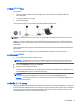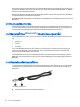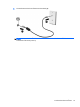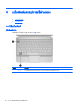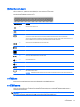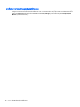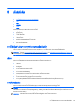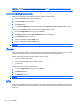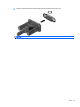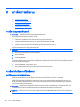HP Notebook User Guide - SuSE Linux
หมายเหตุ: โปรดดูที่ ทําความรูจักกับคอมพิวเตอรของคุณ ในหนา 4 และ แปนพิมพและอุปกรณชี้ตําแหนง ในหนา 16
เพื่อดูขอมูลเกี่ยวกับชนิดตัวควบคุมระดับเสียงที่คอมพิวเตอรคุณมี
การตรวจสอบฟงกชันดานเสียงของคุณ
เมื่อตองการตรวจสอบเสียงระบบบนคอมพิวเตอรของคุณ ใหปฏิบัติตามขั้นตอนตอไปนี้
1. เลือกไอคอน Devices (อุปกรณ) บนแผง MeeGo
2. คลิก All settings (การตั้งคาทั้งหมด)
3. คลิก Sound (เสียง)
4. บนแท็บ Sound Effects (เอฟเฟกตเสียง) คลิกที่เสียงภายใต Choose an alert sound (เลือกเสียงแจงเตือน)
เมื่อตองการตรวจสอบฟงก
ชันการบันทึกของคอมพิวเตอร ใหปฏิบัติตามขั้นตอนตอไปนี้
1. เลือกไอคอน Applications (โปรแกรม) บนแผง MeeGo
2. คลิก Media (สื่อบันทึก) แลวคลิก Sound Recorder (โปรแกรมบันทึกเสียง)
3. คลิกปุม Record (บันทึก) และเริ่มพูด
4. เมื่อตองการหยุดบันทึก ใหคลิกปุม Stop (หยุด)
5. เม
ื่อตองการฟงสิ่งที่บันทึก ใหคลิกปุม Play (เลน)
หมายเหตุ: เพื่อผลลัพธที่ดีที่สุดในการบันทึก ใหพูดกับไมโครโฟนโดยตรง และบันทึกเสียงในบริเวณที่ไมมีเสียงรบกวน
เว็บแคม
คอมพิวเตอรบางรุนมีเว็บแคมในตัว ซึ่งอยูที่ดานบนของจอแสดงผล ดวยซอฟตแวรที่ติดตั้งไวกอนหนา คุณจะสามารถใชเว็บ
แคมถายภาพหรือบันทึกวิดีโอได คุณสามารถดูภาพตัวอยางและบันทึกภาพถายหรือวิดีโอที่บันทึกไวได
ซอฟตแวรเว็บแคมชวยใหคุณสามารถทดลองคุณลักษณะใหมๆ ตอไปนี้ได
●
การจับภาพและใชงานวิดีโอรวมกัน
●
การสตรีมวิดีโอดวยซอฟตแวรขอความโตตอบแบบทันที
●
การถายภาพนิ่ง
เมื่อตองการเขาถึงเว็บแคม ใหทําตามขั้นตอนเหลานี้
1. คลิกไอคอน Applications (โปรแกรม) บนแผง MeeGo
2. คลิก Media (สื่อบันทึก)
3. คลิก Webcam (เว็บแคม)
หมายเหตุ: สําหรับรายละเอียดเกี่ยวกับการใช
เว็บแคม
คลิกเมนู Help (วิธีใช
) ในซอฟต
แวรเว็บแคม
วิดีโอ
คอมพิวเตอรของคุณมีพอรตวิดีโอภายนอก หรือที่เรียกวาพอรตจอภาพหรือพอรต VGA พอรตนี้เปนอินเทอรเฟซการแสดง
ผลแบบแอนะล็อกที่เชื่อมตออุปกรณแสดงผล VGA ภายนอก เชน จอภาพ VGA ภายนอกหรือเครื่องฉายภาพ VGA เขากับ
คอมพิวเตอร
20
บท 5 มัลติมีเดีย